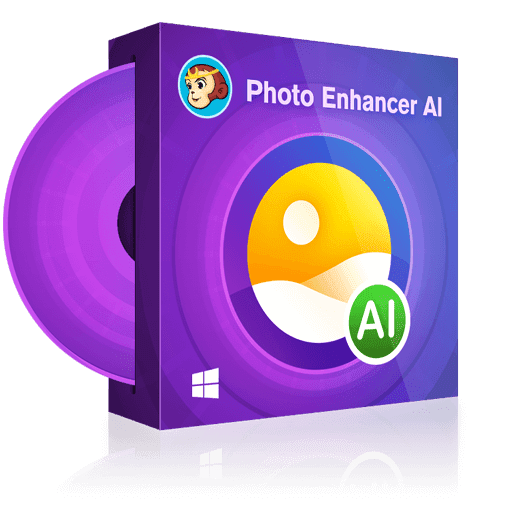JPEGとPNGの違いとは?画質やサイズ、利便性などの特徴から相互変換まで解説!
要約: 今回はその中でもJPEGとPNGの違いについて、画質やサイズ、利用場面、利便性などの特徴から、相互変換する方法までまとめてご紹介していきます。それぞれ何が違うのかを知ることで、より便利に使えるようになるので、まだ違いについてはっきり理解できていない方はぜひご参考ください。
1. JPEGとPNGとは
これまでブラウザやニーズに合わせて様々な画像の保存形式が開発されてきました。JPEGとPNGは、現在最も流通している画像の保存形式とされています。現在ではJPEGやPNG、gifが最も用いられている形式となっていますが、それぞれ異なる特徴を持ちます。
まずは、JPEGとPNGそれぞれの特徴や違いを解説していきましょう。
1.1 JPEGとは
JPEGとは、Joint Photographic Experts Group(ジョイント・フォトグラフィック・エキスパート・グループ)の略で、プロのカメラマンの標準となるように開発されたファイル形式です。写真などの色を鮮やかに演出してくれる特徴を持っています。現在普及しているスマホなどで撮影する写真はほとんどの場合、JPEGファイルとして保存されるようにもなっているなど、身近に利用している形式です。
JPEGは画像データをピクセルというタイルに分割することでデータを圧縮しており、圧縮率は2:1から100:1まで自由に設定できるようになっています。ただし、圧縮は非可逆圧縮となっていることから、一度圧縮すると元のデータに復元できません。
また、データを損失する特徴を持つことからアートファイルを保存しておくには最適な形式とは言えず、圧縮率を低く設定して最高品質にしていても見た目の変化はさほどありません。
色鮮やかな写真を保存することに優れているものの、肉眼では見えない部分を切り捨てて保存していることから、何度も上書き保存を繰り返すことで画像がぼやけてしまったり、かすれたりすることもあります。活字や線などを保存する際には注意が必要です。
JPEGは24ビットrgb以外に、CMYK、8ビットグレースケールすべてに対応しているので、利便性の高い形式になります。
1.2 PNGとは
PNGとは、Portable Network Graphics(ポータブル・ネットワーク・グラフィックス)の頭文字を取って名付けられた保存形式です。
元々gifに代わるオープンな保存形式として開発された経緯を持つことから、gifのように8ビットカラー画像をサポートしているだけでなく、JPEGのように24ビットカラーrgb画像もサポートしている特徴を持ちます。gifに代わる保存形式として開発されていますが、gifのようなアニメーションは制作できません。特徴として、PNGは透明色を使った画像を作るのに適した形式ともされています。
2. JPEGとPNGの違いまとめ
JPEG PNG 違いその1:ファイルサイズはPNG>JPEG
PNGの方がJPEGに比べてファイルサイズが大きくなってしまうことがあります。ファイルサイズが大きくなる原因は、必要でない情報も含んでしまうためです。8ビットPNGを用いても良いですが、よりファイルサイズを小さくするのであればJPEGがおすすめです。ただし、JPEGよりもファイルサイズが大きくなってしまうこと、さらには古いブラウザではサポートされていないことがデメリットに挙げられます。
JPEG PNG 違いその2:利便性、色彩鮮明度はJPEG>PNG
JPEGは圧縮率を低く設定できて、色彩を鮮やかに見えるように保存できます。さらに、サイズと汎用性も高いため、利便性がさらに高いです。
JPEG PNG 違いその3:画質劣化率はPNG>JPEG
JPEGは、最高画質であってもPNGファイルよりサイズが小さくできます。ただし、JPEGで保存するごとに画質は劣化していくことから、編集中であればPNGで保存し、最終的な保存時にのみJPEGにするなどの工夫が必要となります。
PNGはJPEGとは異なり、可逆圧縮なので画質を落とすこともありません。また、可逆圧縮や透明色を用いた画像を重視するのであればPNGがおすすめです。どのように用いるか、使いたいかによってJPEGやPNGを選んでみてください。
写真保存ならJPEG、PNGは何の保存に向いている?
上記で解説したように、写真保存ならより色鮮やかに見えるJPEGがおすすめです。では、PNGは何の保存に向いているのでしょうか。PNGは主にWebサイト上へイラストやロゴなどをイラスト投稿する際に向いている保存形式です。
JPEGは透過できませんが、PNGでは透過できるので画像の加工が行えるほか、表現できる色が多いことも理由として挙げられます。つまり写真保存ならJPEG、Web上で取り扱いたい場合にはPNGがおすすめです。
3. JPEGとPNGは相互変換できる?
JPEGとPNGを相互変換することは可能です。相互変換する方法はいくつかあるので、それぞれ解説していきましょう。
JPEG PNG 変換方法その1:Webサイト上のサービスを利用する
JPEGとPNGの相互変換を無料でしたい場合には、Webサイト上にある相互変換サービスを利用することをおすすめします。Webサイト上でファイルをドラッグ&ドロップするだけで、拡張子を自由に変換できるので特別な知識も不要です。ネット環境さえあれば誰でも簡単に利用できるメリットがあります。
JPEG PNG 変換方法その2:ペイントソフトを利用する
使用しているPCがWindowsであれば、ペイントソフトでJPEGとPNGの相互変換が可能です。ペイントソフトを起動してから、画像ファイルを開き「名前を付けて保存」で保存するファイル形式を選ぶだけです。JPEGとPNGのどちらも選べるようになっているので、好きな形式を選んで保存してみてください。
JPEG PNG 変換方法その3:プレビューから変換する
Mac PCを使用している場合には、プレビューからJPEGとPNGの相互変換ができます。プレビュー画面にある「ファイル」から「書き出す」をクリックして、変換できる拡張子を選ぶだけで変換されます。
JPEGとPNGの相互変換だけでなく、HEIFやJPEG-2000、OpenEXR、PDF、TIFFへの変換も可能となっています。使い方も非常に簡単なので、Mac PCを使用している場合であればより簡単かつ様々な形式への変換ができます。
JPEG PNG 変換方法その4:フリーソフトを利用する
JPEGとPNGを相互変換する場合、フリーソフトを利用して相互変換する人がほとんどです。JPEGとPNGは現在主流の画像保存形式でもあることから、検索エンジンでフリーソフトを検索すれば様々なフリーソフトがヒットします。フリーソフトなので、いくつか試してみて自分の使いやすいソフトを厳選してみても良いでしょう。
しかし、ヒットするフリーソフトは非常に数が多いことから、どれを選べばいいのか悩んでしまう方も少なくありません。そこでおすすめのフリーソフトを2つご紹介していきましょう。
JPEG PNG 変換ソフト1:XnConvert
あらゆるファイル形式への変換に対応しているフリーソフトです。利用方法はWebサイトで変換する時と同じようにドラッグ&ドロップするだけとなっているので、PCを使い慣れていない人でも簡単に利用できます。
画像加工もできるようになっているので、Webサイトへの投稿用に画像加工をする場合にもおすすめです。
JPEG PNG 変換ソフト2:Converseen
1,000種類以上ものファイル形式に対応した、知名度の高いフリーソフトです。シンプルなインターフェースとなっているので、誰でも簡単にファイル形式を変換することが可能です。画像サイズ変更もできるので、簡単な画像編集も合わせて行いたい場合におすすめです。
4. 画質を損なわずに変換するならDVDFab写真加工 AI がおすすめ!
画像のファイル形式を変換する場合、画質が損なわれてしまうことも少なくありません。それぞれ変換する形式の特徴を踏まえた上で変換しなければなりませんが、より画質を損なわずに変換したい場合は「DVDFab写真加工 AI」がおすすめです。
|
DVDFab 写真加工 AIは、高画質を維持したまま4000%ものアップスケーリングに対応しています。また、詳細を損なわずにノイズを低減し、シャープ化にも対応した写真高画質化ソフトです。 |
写真を高画質のまま変換できるソフトで、他にもアメコミ風に加工したり、モノクロに着色したりすることも可能です。有料ソフトではありますが体験版は無料ダウンロードもできるので、購入前にどのようなソフトか使用感を試せるメリットがあります。
使い方は非常に簡単で、まずはDVDFab写真加工 AIを起動し、モジュールを選択してAIモデルのダウンロードを行います。
次に「画像を開く」またはドラッグ&ドロップでソース画像を読み込ませ、必要に応じてカスタマイズをしていきましょう。
例えばスケールの変更やノイズ除去などが行えます。
あとは画像を保存すれば、高画質のまま形式を変換することができます。
5. まとめ
今回は、JPEGとPNGそれぞれの特徴から違い、相互変換方法、おすすめのフリーソフト、画質を損なわずに変換できるソフトまで解説してきました。JPEGとPNGはどちらも画像の保存形式ではあるものの、それぞれ異なる特徴を持つことから最適な用途も異なります。
様々な相互変換方法がある中でも、特に高画質を維持したい場合であれば「DVDFab写真加工 AI」を利用してみてください。体験版が設けられているので、使いやすさや機能性などを試してから購入することも可能です。気になる方はぜひ体験版で試してみてください。